O pulo do gato supremo: utilizar medidas calculadas nos filtros do Power BI.
No artigo de hoje vou ensiná-los um recurso muito útil: inserir as nossas medidas Dax em slicers.
Quem já foi meu aluno sabe que eu sou uma entusiasta do Power BI e quando começo a falar sobre esse assunto não paro mais. E claro, isso inclui ensinar muitos “pulos do gato”.
Mas Isa, sou novo por aqui, o que é esse “pulo do gato”?
Se tiver interesse de ler sobre a origem dessa expressão veja o final desse artigo, mas para matar a curiosidade de uma vez, saibam que o pulo do gato, no bom e velho português é o truque, o segredo de alguma coisa.
Cenário
Quem nunca tentou colocar uma medida calculada em um segmentador de dados do Power BI, que atire a primeira pedra. Sim, eu sei que você também já tentou fazer isso e viu que não dava certo. O Power BI não aceita.
Mas eis que o Tabular Editor surge para alegrar nossas vidas e tornar possível essa nossa demanda: inserir medidas calculadas em um filtro visual.
Na prática
O como fazer isso envolve a instalação de uma ferramenta externa ao Power BI, chamada Tabular Editor, que pode ser instalado através do seguinte link:
https://github.com/otykier/TabularEditor/releases/tag/2.15.3
Após a instalação, reparará que o seu Power BI agora contém um novo ícone no friso ‘Ferramentas Externas’:
1) Ferramentas Externas > Tabular Editor > Table > Create New (com o botão direito do rato) > Calculation Group > Vamos dar o nome de SeleçãoMedidas
2) Vamos renomear ‘Name’ para ‘Seleção’
3) Em ‘Calculation Item’ > New Calculation Item (com o botão direito do rato) > New Calculation > Colocar as medidas que criamos via Dax no Power BI Desktop, que queiramos que apareça no filtro. Nesse vídeo, queremos apenas 3:
- Contratações
- Demissões
- Colaboradores Ativos
4) Em ‘Contratações’ > Vá na tabela ‘_Medidas’ e arraste a medida ‘Contratações’ para o lado direito do Tabelar Editor, em ‘Expression Editor’
5) Repita o passo anterior para as outras medidas
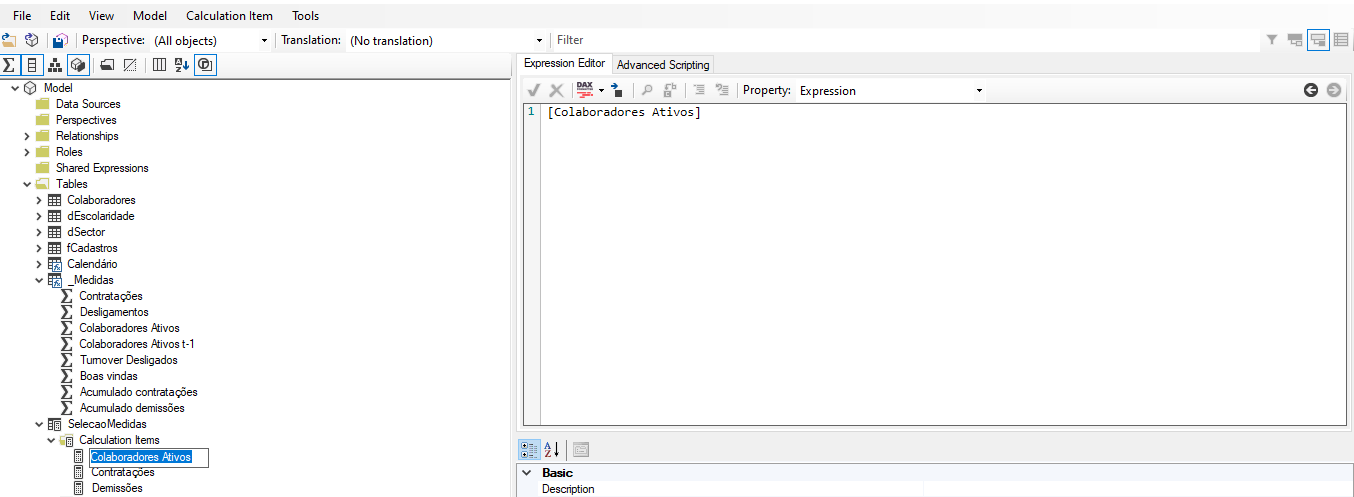
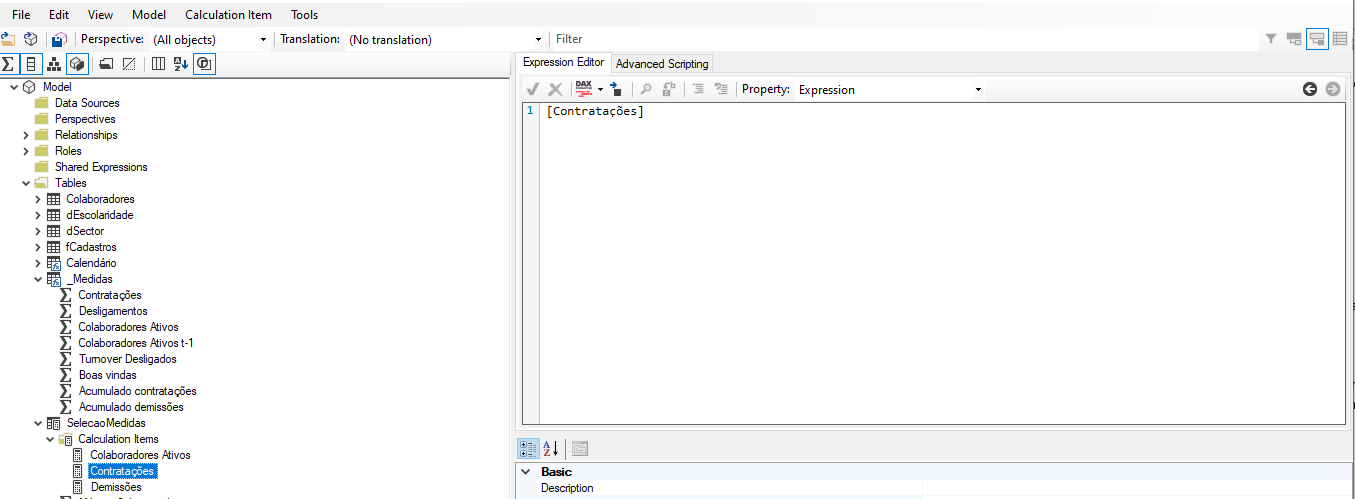
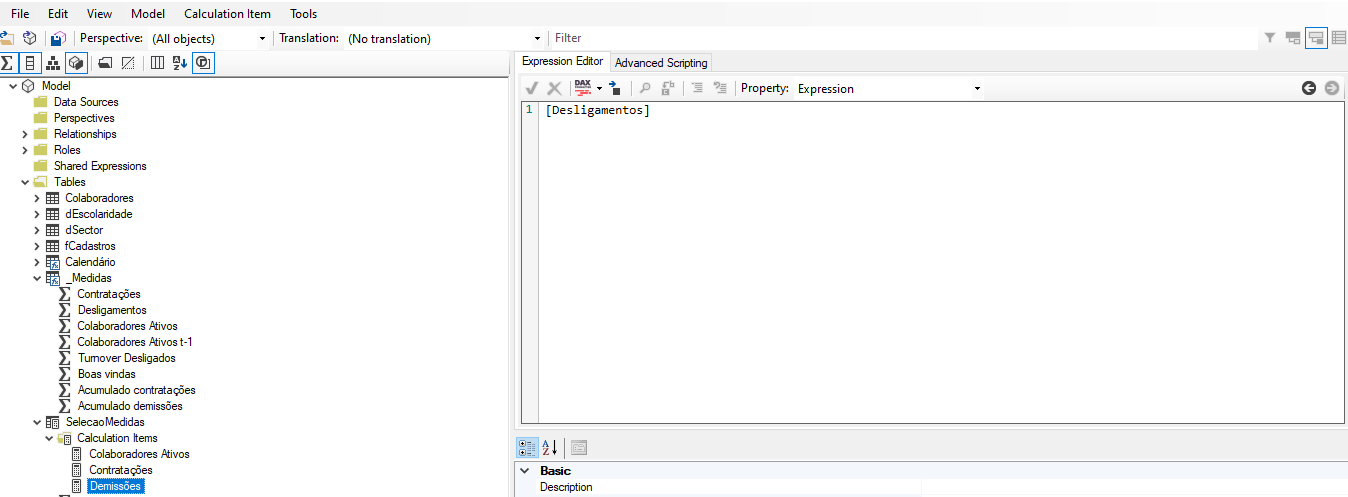
6) Em ‘SelecaoMedidas’ > Create New > Measure > vamos renomear para ‘Métrica Selecionada’
7) No ‘Expression Editor’ > Escreva a fórmula Dax: SELECTEDMEASURE()
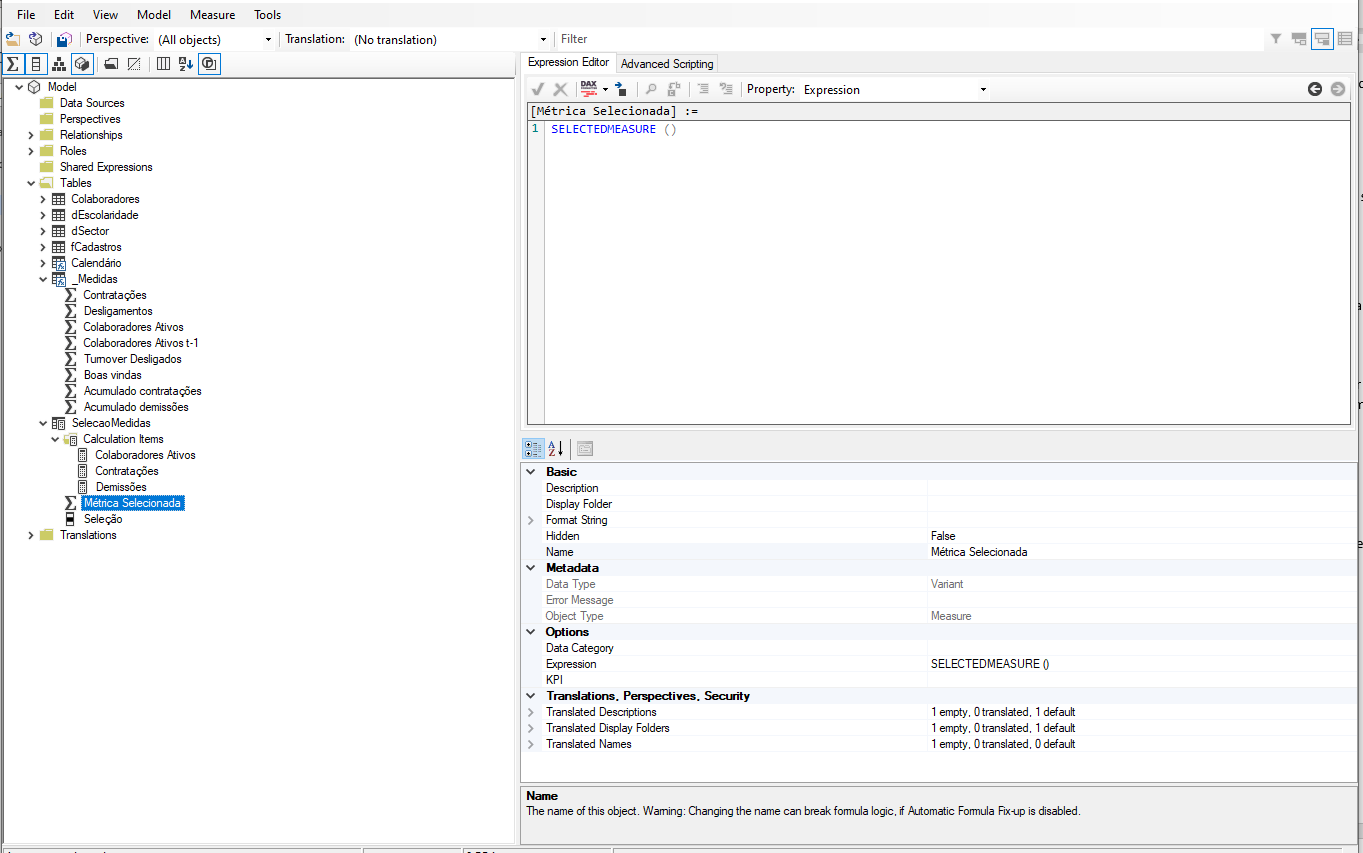
8) Salve em File > Save
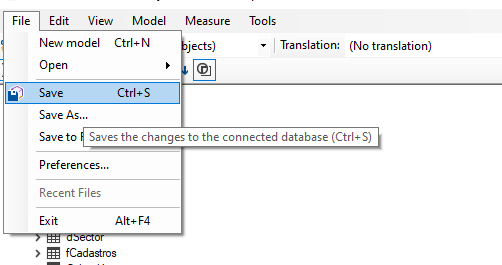
9) Volte ao Power BI Desktop e atualize-o no friso Base > Atualizar > Note que aparecerá uma nova tabela chamada 'SelecaoMedidas', cujo nome demos na criação da Calculation Group.
10) Aplique no segmentador de dados o campo "Seleção"

E já está! Verá todos os gráficos sendo alterados de acordo com o filtro de seleção que o utilizador escolher.
Ainda pode trabalhar a parte estética do filtro e colocar a seleção única.
Conclusão
Concluímos então que não só é possível colocar nossas medidas calculadas nos slicers, como também enxergamos as vantagens disso, nomeadamente, poupar várias páginas do relatório, aumentar o dinamismo e interatividade entre os elementos visuais e otimizar a gestão dos elementos gráficos.
Espero que vocês tenham gostado do artigo de hoje e vos aguardo no próximo artigo.
A origem da expressão ‘Pulo do gato’
“A história que conta o surgimento da expressão diz que uma onça pediu a um gato que lhe ensinasse como saltar e fazer acrobacias. Assim, a onça achou que o gato não escaparia das suas garras. Mas, quando a onça tentou caçar o gato, ele conseguiu fugir fazendo um salto diferente, que não tinha ensinado a ela. O gato teria dito à onça: você acha que vou te ensinar o pulo do gato?”
A estória não conta que o gato pulou para trás e, com isso, escapou da onça. Gatos são os únicos felinos que pulam para trás.

